H
Housemeister
Neues Mitglied
- 0
Hallo Leutz
 , habe einen großen Fehler gemacht. Habe im Recovery Mode den Festspeicher von meinen Samsung Galaxy Nexus formatiert
, habe einen großen Fehler gemacht. Habe im Recovery Mode den Festspeicher von meinen Samsung Galaxy Nexus formatiert


 . Kann jetzt kein Rom mehr laden und beim normalen Start kommt das Handy nicht weiter alls zum Google Schriftzug und das Schloss unten drunter. Wie bekomme ich jetzt wieder Daten auf das Teil???
. Kann jetzt kein Rom mehr laden und beim normalen Start kommt das Handy nicht weiter alls zum Google Schriftzug und das Schloss unten drunter. Wie bekomme ich jetzt wieder Daten auf das Teil???
Oder kann ich das Teil nur noch wegwerfen???




Oder kann ich das Teil nur noch wegwerfen???

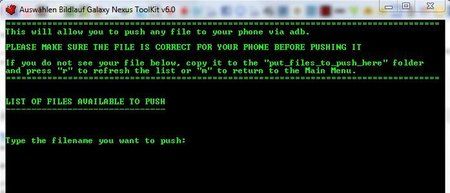
 hat es gefunzt.
hat es gefunzt.